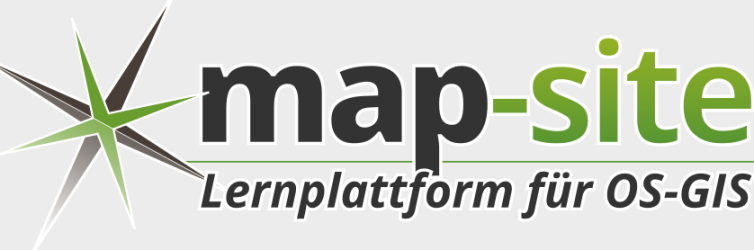Metainformationen zur Seite
Unterschiede
Hier werden die Unterschiede zwischen zwei Versionen angezeigt.
| Beide Seiten der vorigen RevisionVorhergehende Überarbeitung | |||
| qgis:basic:c_geodatendienste_und_mapservices:dl02_verwendung_wms_wfs_wcs_in_qgis [2023/06/19 12:01] – [Einrichten eines ArcREST-Dienstes] map | qgis:basic:c_geodatendienste_und_mapservices:dl02_verwendung_wms_wfs_wcs_in_qgis [2023/10/06 18:37] (aktuell) – map | ||
|---|---|---|---|
| Zeile 101: | Zeile 101: | ||
| ===== ArcREST-Dienste ===== | ===== ArcREST-Dienste ===== | ||
| - | ...wird am 19.06.23 vervollständigt... | ||
| - | ==== Einrichten eines ArcREST-Dienstes==== | ||
| - | ...wird am 19.06.23 vervollständigt... | + | Ein ArcREST-Dienst ist ein standardisierter Webdienst, der von der ArcGIS-Plattform bereitgestellt wird und es ermöglicht, |
| + | |||
| + | <WRAP info> | ||
| + | **Zugang zu ArcGIS-Ressourcen** | ||
| + | ArcREST ermöglicht den Zugang zu einer breiten Palette von raumbezogenen Daten und Diensten, die auf der ArcGIS-Plattform gehostet werden. Es ist eine Brücke, um die reichhaltigen raumbezogenen Daten und Analysefunktionen von ArcGIS in QGIS zu nutzen. | ||
| + | </ | ||
| + | |||
| + | ==== Einrichten eines ArcREST-Dienstes ==== | ||
| + | |||
| + | Die Einrichtung eines ArcREST-Dienstes in QGIS kann auf ähnliche Weise wie die Einrichtung anderer Geodatendienste erfolgen, entweder schnell und unkompliziert mit dem **QGIS-Browser-Panel** oder mit der **Datenquellenverwaltung** < | ||
| + | |||
| + | <WRAP group> | ||
| + | <WRAP half column> | ||
| + | **QGIS-Browser: | ||
| + | * " | ||
| + | * "Neue Verbindung" | ||
| + | * Auf " | ||
| + | * Gewünschten Layer in das Kartenfenster ziehen. | ||
| + | </ | ||
| + | |||
| + | <WRAP half column> | ||
| + | **Datenquellenverwaltung: | ||
| + | * Symbol " | ||
| + | * " | ||
| + | * Auf " | ||
| + | * Auf " | ||
| + | * Gewünschten Layer auswählen und auf " | ||
| + | </ | ||
| + | </ | ||
| + | |||
| + | <WRAP info> | ||
| + | Sofern es sich um einen freien Dienst handelt, sind **Angaben zur Authentifizierung nicht erforderlich**. Bei geschützten Diensten müssen Sie möglicherweise Ihre ArcGIS-Anmeldeinformationen eingeben. | ||
| + | </ | ||
| + | |||
| + | <WRAP tip> | ||
| + | ArcREST-Dienste bieten eine **breite Palette von raumbezogenen Daten und Diensten**. Sie können auch **Analysefunktionen** nutzen, die von ArcGIS bereitgestellt werden, und die Ergebnisse in QGIS anzeigen oder weiterverarbeiten. | ||
| + | </ | ||
| + | |||
| + | |||
| + | |||
| ---- | ---- | ||